当您开始在 Magento 2 上销售时,更改商店电子邮件地址是最重要的任务之一。您最多可以有五个不同的电子邮件地址来代表每个商店或视图的不同职能或部门。除了以下预定义的电子邮件身份之外,您还可以根据需要设置三个自定义身份。
一般联系人
销售代表
客户支持
每个身份及其关联的电子邮件地址都可以与特定的自动电子邮件相关联,并显示为从您的商店发送的电子邮件的发件人。联系我们表格将被发送到不同的电子邮件地址。多亏了这一点,您可以减少管理员的工作量,并通过将问题分配给合适的部门来确保更快的回复。
更改商店电子邮件地址的 3 个步骤
第 1 步:为您的域设置电子邮件地址
第 2 步:为您的商店配置电子邮件地址
第 3 步:更新销售电子邮件配置
第 1 步:为您的域设置电子邮件地址
在为商店配置电子邮件地址之前,必须将每个电子邮件地址设置为您的域的有效电子邮件地址。按照服务器管理员或电子邮件 托管服务提供商的说明创建所需的每个电子邮件地址。
第 2 步:为您的商店配置电子邮件地址
在此步骤中,您可以设置一般联系人、销售代表和客户支持的电子邮件地址。
在管理侧边栏上,单击Stores。然后在下Settings,选择Configuration。
在左侧下方的面板中General,选择Store Email Addresses。
展开该General Contact部分,然后执行以下操作:
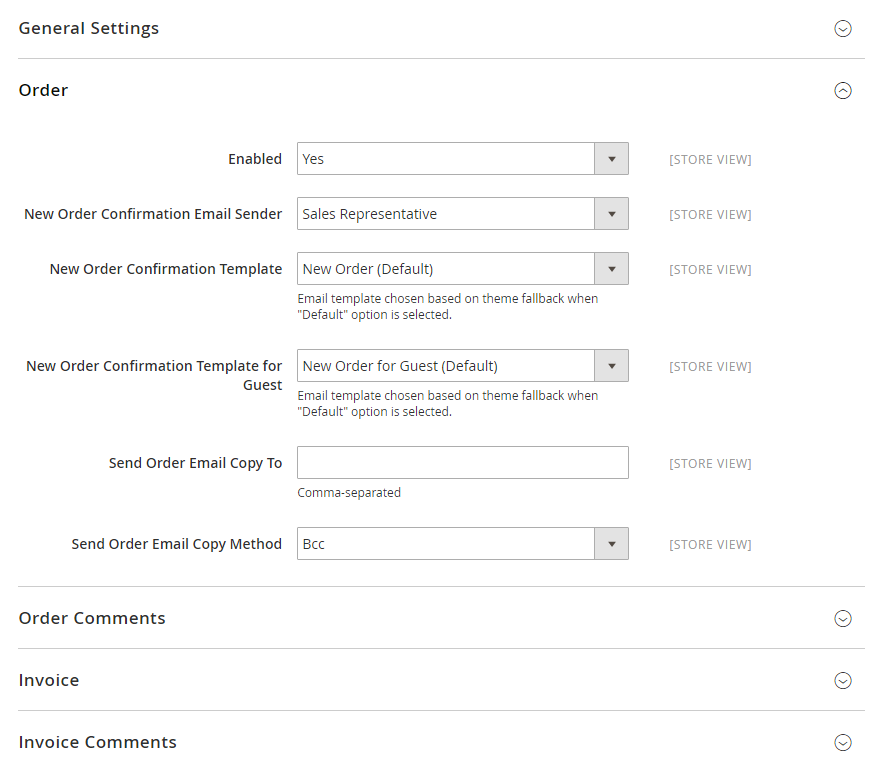
在发件人姓名字段中,键入要作为与常规联系人身份关联的任何电子邮件的发件人显示的人员姓名。
在发件人电子邮件字段中,键入关联的电子邮件地址。
对您计划使用的每个商店电子邮件地址重复此过程。
完成后,点击 Save Config
第 3 步:更新销售电子邮件配置
现在,您将更改将用于销售单据(例如订单、发票、装运和贷项通知单)的电子邮件。如果您使用自定义电子邮件地址,请确保更新任何相关电子邮件的配置,以便正确的身份显示为发件人。
在左侧面板的 下Sales,选择Sales Emails。该页面有一个单独的部分用于以下各项:
订单和订单评论
发票和发票注释
装运和装运评论
贷项通知单和贷项通知单注释
从Order开始,展开每条消息的部分,并确保选择了正确的发件人。
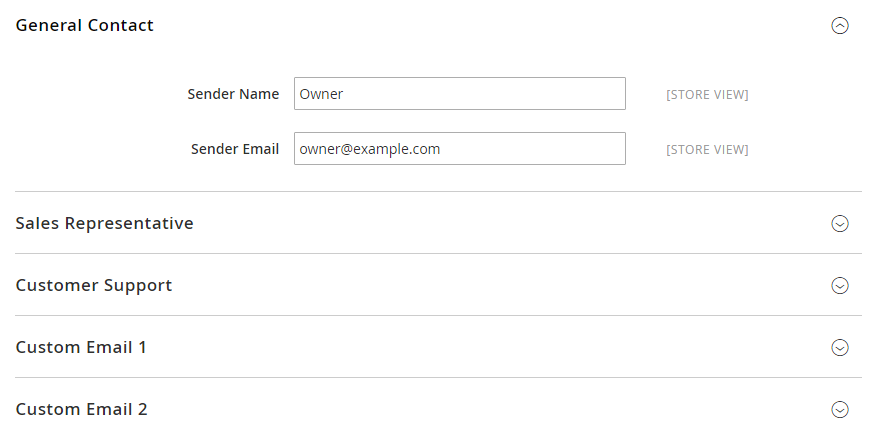
完成后,单击 Save Config 。

